2 Paraan para I-sync ang Mga Contact sa Facebook sa iPhone/iPad
Nob 26, 2021 • Naihain sa: Pamahalaan ang Social Apps • Mga napatunayang solusyon
Kumusta, bago ako sa iPhone at mayroon akong iPhone 5C. Ang aking lumang telepono ay ganap na namatay kaya nawala ko ang lahat ng mga contact. Sinubukan kong sundin ang nasa itaas upang i-sync ang mga contact sa Facebook sa iPhone, ngunit walang 'mga contact sa' mga setting o katulad. Maaari bang tulungan ako ng sinuman na i-sync ang mga contact sa Facebook sa iPhone?
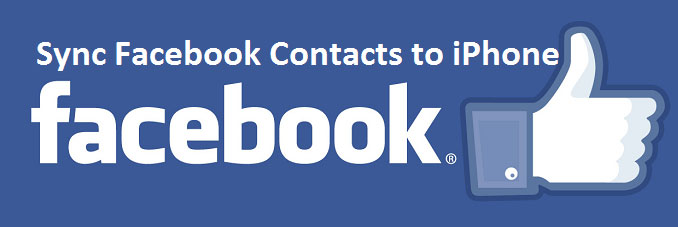
- Paraan 1. I-sync ang Mga Contact sa Facebook sa iPhone Sa pamamagitan ng Paggamit ng Mga Setting
- Paraan 2. Nangungunang 3 Apps upang I-sync ang Mga Contact sa Facebook sa iPhone
- Bonus: Maglipat ng Mga Contact mula sa Android patungo sa iPhone
Paraan 1. I-sync ang Mga Contact sa Facebook sa iPhone Sa pamamagitan ng Paggamit ng Mga Setting
Upang i-sync ang mga contact sa Facebook sa iPhone, mayroon kang dalawang pagpipilian. ang isa ay gamitin ang mga setting sa iyong iPhone, ang isa ay bumaling sa ilang app para sa tulong. Sa artikulong ito, ipapakita ko sa iyo kung paano i-sync ang mga contact sa Facebook sa iPhone sa pamamagitan ng paggamit ng dalawang paraan sa mga detalye. Mangyaring sundan.
Sa pamamagitan ng pag-sign in sa iyong Facebook account sa iyong iPhone, madali mong mai-sync ang mga contact sa Facebook sa iPhone. Maaari ding i-sync ang mga kalendaryo. Ngayon, sundin ang mga madaling hakbang sa ibaba.
Hakbang 1. Pumunta sa Mga Setting sa iyong iPhone. Mag-scroll pababa upang mahanap ang Facebook. Tapikin mo ito.
Hakbang 2. Ipasok ang iyong Facebook email at password. Pagkatapos, i-click ang Mag-sign in.
Hakbang 3. I-on ang Mga Contact at Kalendaryo.
Hakbang 4. I-tap ang I-update ang Lahat ng Mga Contact upang i-sync ang mga contact sa iPhone sa Facebook.
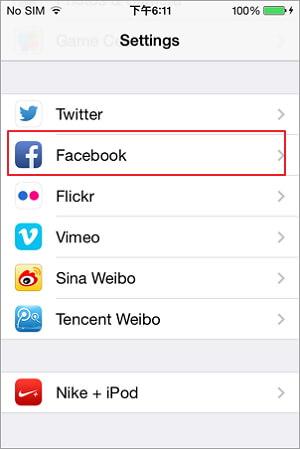
Hakbang 1
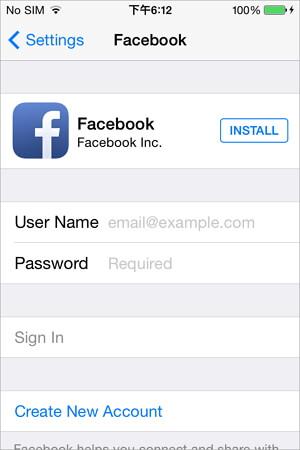
Hakbang 2
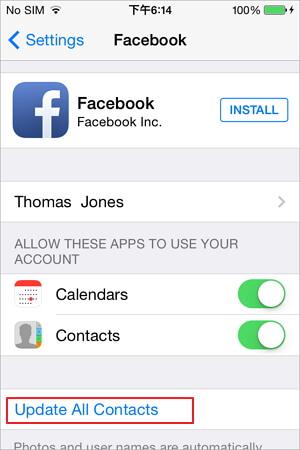
Hakbang 3
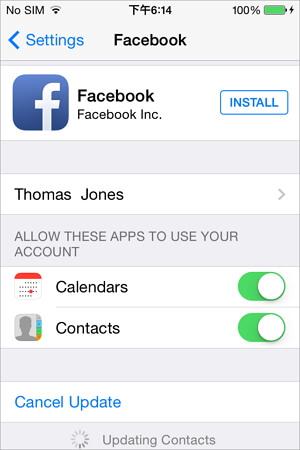
Hakbang 4
Paraan 2. Nangungunang 3 Apps upang I-sync ang Mga Contact sa Facebook sa iPhone
| iPhone Apps | Presyo | puntos | Sinusuportahan ang iOS |
|---|---|---|---|
| 1. Sync.ME para sa Facebook, LinkedIn at Google+ Contacts | Libre | 4.5/5 | iOS 5.0 at mas bago |
| 2. ContactsXL + Facebook Sync | $1.99 | 4/5 | iOS 7.0 at mas bago |
| 3. FaceSync | $1.99 | 2/5 | iOS 6.0 at mas bago |
1. Sync.ME para sa Facebook, LinkedIn at Google+ Contacts
Ang Sync.ME para sa Facebook, LinkedIn at Google+ Contacts ay isang madaling gamitin na iPhone app. Ito ay tumutulong upang i-sync ang mga contact na may pinakabagong mga larawan at impormasyon mula sa Facebook sa iPhone madali. Bukod sa Facebook, mahusay din itong gumagana sa LinkedIn at Google +.
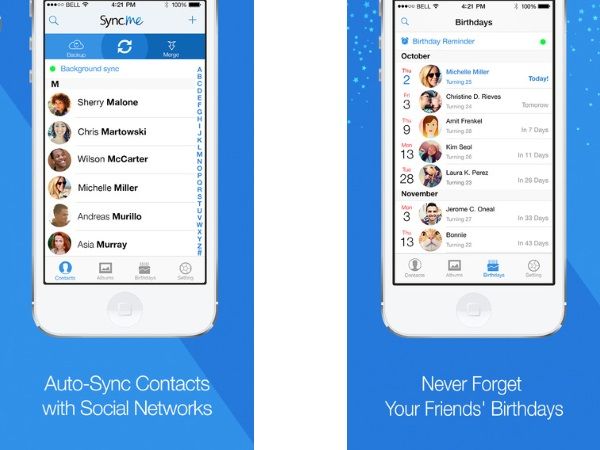
2. ContactsXL + Facebook Sync
Ang ContactsXL ay isang contact manager app. Binibigyang-daan ka nitong i-sync ang iPhone sa mga contact sa Facebook nang madali. Hindi lamang ito nagsi-sync ng numero ng telepono, kundi pati na rin ang larawan sa profile sa Facebook. Kapag gusto mong tumawag sa anumang Facebook firends, i-tap mo lang ang kanyang larawan. Higit pa rito, maaari mong i-backup ang mga contact at i-restore ang mga ito anumang oras mula mismo sa iyong iPhone. Kung mayroon kang mga duplicate na contact sa Address book, makikita ng app na ito ang mga ito at tatanggalin ang mga ito.
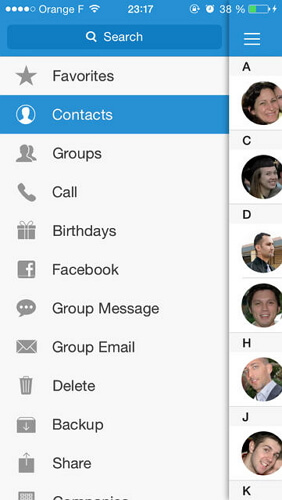
3. FaceSync
Tulad ng iminumungkahi ng pangalan nito, ang FaceSync ay pangunahing ginagamit upang i-sync ang mga contact sa Facebook sa iPhone. Hindi nito sini-sync ang numero ng telepono, ngunit nagsi-sync din ng mga larawan ng mga contact, kaarawan, kumpanya, titulo ng trabaho nang sabay. Kung isa kang tapat na gumagamit ng Facebook, ang app na ito ay tama para sa iyo.
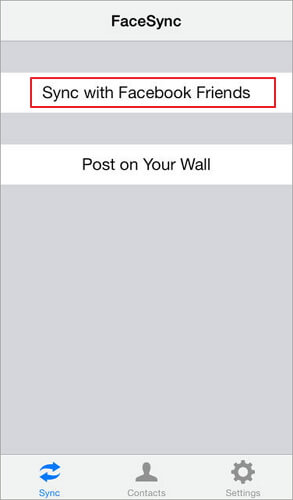
Maaaring gusto mo ang mga artikulong ito:
Baka Magustuhan mo rin
- 1 Facebook sa Android
- Magpadala ng mga mensahe
- I-save ang Mga Mensahe
- Tanggalin ang Mga Mensahe
- Maghanap/Itago/I-block ang Mga Mensahe
- I-recover ang Mga Mensahe
- Basahin ang Mga Lumang Mensahe
- 2 Facebook sa iOS
- Maghanap/Itago/I-block ang Mga Mensahe
- I-sync ang Mga Contact sa Facebook
- I-save ang Mga Mensahe
- I-recover ang Mga Mensahe
- Basahin ang Mga Lumang Mensahe
- Magpadala ng mga mensahe
- Tanggalin ang Mga Mensahe
- I-block ang mga kaibigan sa Facebook
- Ayusin ang mga Problema sa Facebook
- 3. Iba pa

James Davis
tauhan Editor